از طریق منوی جستجو مطلب مورد نظر خود در وبلاگ را به سرعت پیدا کنید
برترین مدیران دیسک گرافیکی و پارتیشن در اوبونتو
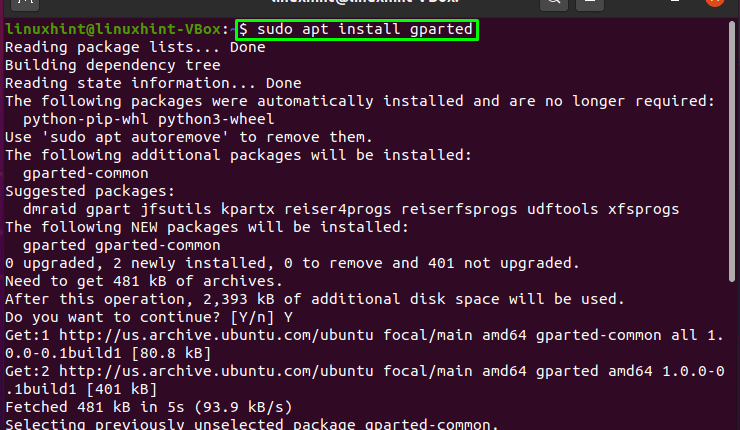
سرفصلهای مطلب
آیا شما می خواهید مدیریت کنید اوبونتو شما پارتیشن ها با استفاده از ابزارهای مبتنی بر رابط کاربری گرافیکی؟ در این پست، بهترین ابزارها برای پارتیشن بندی و مدیریت درایوها را بررسی خواهیم کرد روی اوبونتو پس بیایید شروع کنیم!
Gparted چیست
اولین گزینه استفاده است Gparted به عنوان یک مدیر پارتیشن برای سازماندهی هارد دیسک شما به روشی بهتر. GParted مخفف عبارت “ویرایشگر پارتیشن گنوم“. این یک ابزار بین پلتفرمی است و می توان از آن استفاده کرد روی هر دو معماری x86 و x86-64، مستقل از سیستم عاملی که استفاده می کنید. این برنامه مدیریت پارتیشن برای لینوکسکاربران macOS و Windows. حتی می توانید از USB/CD زنده برای اجرای آن بدون نصب آن استفاده کنید روی سیستم شما ext2، ext3، و ext4، btrfs، NTFS، FAT32، و سایر فایل سیستم های پشتیبانی شده توسط GParted. می توانید از این برنامه برای ایجاد یک کلون و مهاجرت آن پارتیشن بدون از دست دادن اطلاعات استفاده کنید.
این ابزار یکی از ابزارهای رسمی ویرایش پارتیشن گنوم است و می توان آن را در مخازن نرم افزاری اکثر توزیع های لینوکس از جمله اوبونتو یافت. شما می توانید از این مدیر دیسک برای کپی، تغییر اندازه، بررسی، حذف، برچسب زدن یا جابجایی پارتیشن های درایو خود استفاده کنید. همچنین تسهیلاتی را برای کوچک کردن یا گسترش آن فراهم می کند root پارتیشن بندی کنید و فضا را برای سیستم عامل جدید آزاد کنید. GParted همچنین به شما در بازیابی اطلاعات از پارتیشن های گم شده کمک می کند. کد منبع آن نیز قابل دسترسی است روی را مخزن GNOME Git.
روش نصب GParted روی اوبونتو
اگر می خواهید GParted را نصب کنید روی سیستم اوبونتو خود را باز کنید terminal با فشار دادن “CTRL+ALT+T” و دستور زیر را در آن بنویسید:


خروجی بدون خطا این را اعلام می کند GParted با موفقیت نصب شد روی سیستم شما اکنون برای استفاده از GParted، آن را با جستجوی دستی در نوار جستجوی برنامه ها باز کنید:

اکنون از GParted برای مدیریت کارآمد پارتیشن های سیستم خود استفاده کنید:

دیسک گنوم چیست؟
به غیر از GParted، Disk یا دیسک گنوم یکی دیگر از برنامه های رسمی مدیریت پارتیشن گنوم است. دیسک گنوم در اکثر توزیعهای لینوکس از قبل نصب شده است اوبونتو، دبیان، لینوکس مینت و فدورا. محک زدن، مدیریت پارتیشن، نظارت هوشمند همه با این ابزار امکان پذیر است. برای ایجاد و قالب بندی پارتیشن ها استفاده می شود روی هارد دیسک ها را نصب و جدا کنید. جدیدترین نسخه دارای قابلیت جدیدی برای تغییر اندازه، افزودن، بررسی و تعمیر فایل سیستم است. یکی از جذابترین جنبههای دیسک GNOME این است که حتی اگر ابزار Disk را ببندید، باز هم در پسزمینه سیستم اجرا میشود. کد منبع این ابزار نیز قابل دسترسی است روی را مخزن GNOME Git.
اگر سیستم شما «دیسک” ابزار کاربردی، می توانید برای نصب آن، بخش بعدی مقاله را دنبال کنید!
روش نصب دیسک گنوم روی اوبونتو
اوبونتو خود را باز کنید terminal با فشار دادن “CTRL+ALT+T“. پس از انجام این کار، دستور زیر را در خود تایپ کنید terminal و آن را اجرا کنید:

خروجی بدون خطا نشان می دهد که اکنون شما “دیسک” نصب شده است روی سیستم شما برای استفاده “دیسک“، آن را به صورت دستی در نوار جستجوی برنامه جستجو کنید:


مدیر پارتیشن KDE چیست؟
برای محیط دسکتاپ K یا KDE مدیر پارتیشن KDE یک مقام رسمی است مدیر پارتیشن. ویژگی ها و قابلیت های این ابزار مشابه GParted است. همچنین به شما این امکان را می دهد که بدون ترس از از دست دادن اطلاعات، هارد دیسک خود را ایجاد، انتقال، کپی، حذف و تغییر اندازه دهید. “فولکر لانز” در ابتدا این ابزار ساخته شد که در حال حاضر توسط “آندریوس تیکناس“. سیستم های فایل NTFS، FAT16/32، ext2، ext3 و ext4، XFS، JFS و سایر فایل ها توسط KDE Partition Manager پشتیبانی می شوند.
این ابزار راه حل ایده آل برای هر کسی است که به دنبال یک مدیر پارتیشن لینوکس پایه است. از آنجایی که مدیر پارتیشن KDE دارای رابط کاربری گرافیکی است، اطلاعات پارتیشن دیسک را با جزئیات مشاهده خواهید کرد. علاوه بر این، مدیر پارتیشن KDE با چندین پسوند سازگار است. KDE Partition Manager منحصراً برای سیستم های مبتنی بر لینوکس در دسترس است. این کد منبع ابزار نیز قابل دسترسی است روی GitHub.
روش نصب مدیر پارتیشن KDE روی اوبونتو
دستور زیر را در اوبونتو خود اجرا کنید terminal برای نصب مدیر پارتیشن KDE:

وارد “y/Y” برای اجازه نصب process ادامه:

خروجی بدون خطا اعلام می کند که مدیر پارتیشن KDE با موفقیت نصب شده است روی سیستم شما برای استفاده از این ابزار، آن را با استفاده از «باز کنیدمدیر پارتیشن KDE” در نوار جستجوی برنامه:


نتیجه
اگر شما یک اوبونتو کاربر، باید از a استفاده کنید دیسک و مدیر پارتیشن تا سیستم شما به خوبی کار کند. با این حال، اگر تازه کار هستید، ممکن است گاهی اوقات کارکردن پارتیشن لینوکس را بسیار دشوار بدانید. گزینه های نرم افزاری پارتیشن متن باز متنوعی وجود دارد. در این پست در مورد برخی از موارد مفید صحبت کرده ایم دیسک های گرافیکی و مدیران پارتیشن در اوبونتو. علاوه بر این، روش نصب برای هر یک از ابزارهای مورد بحث نیز ارائه شده است.
لطفا در صورت وجود مشکل در متن یا مفهوم نبودن توضیحات، از طریق دکمه گزارش نوشتار یا درج نظر روی این مطلب ما را از جزییات مشکل مشاهده شده مطلع کنید تا به آن رسیدگی کنیم
زمان انتشار: 1403-01-02 01:20:04



